Cách copy ảnh vào iPhone bằng iTunes
iPhone nói riêng và các thiết bị iOS nói chung luôn có tính bảo mật dữ liệu cực cao. Vậy nên đôi lúc người dùng sẽ gặp phải những phiền toái không đáng có, ví dụ như không thể copy ảnh vào iPhone.
Việc chuyển ảnh từ iPhone sang máy tính là không hề khó khăn, chỉ cần cắm dây kết nối và cấp quyền là chúng ta có thể truy cập kho ảnh và di chuyển dữ liệu tùy thích. Vậy nhưng chuyển ảnh từ máy tính sang iPhone thì lại không hề dễ dàng như vậy. Do tính bảo mật cao, iOS không cho phép chúng ta chuyển dữ liệu sang các thiết bị chạy hệ điều hành này, trong đó có iPhone (đề phòng chuyển tập tin dính virus và từ đó gây hại đến thiết bị). Nếu muốn copy ảnh vào iPhone, việc đầu tiên bạn cần làm là cài đặt iTunes cho máy tính của mình. Bạn có thể cài đặt iTunes tại đây.
Hướng dẫn copy ảnh vào iPhone bằng iTunes 12
Bước 1: Trên máy tính, bạn hãy chuyển tất cả các ảnh cần sử dụng vào chung 1 thư mục
Bước 2: Mở iTunes và cắm dây kết nối iPhone với máy tính.
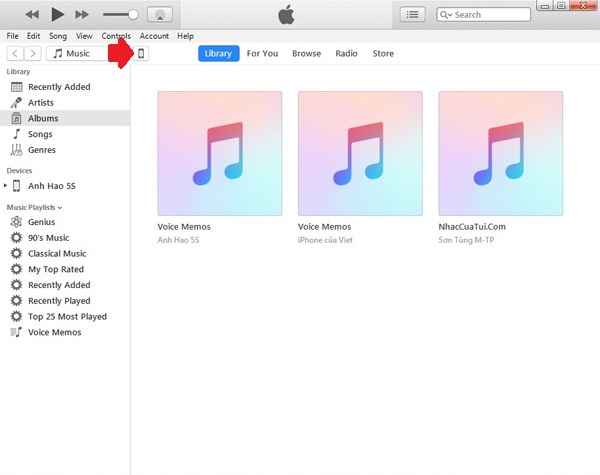
Bước 3: Truy cập mục Photos, nếu có thông báo chế độ đồng bộ ảnh lên iCloud đang bật thì bạn có thể ngay lập tức thực hiện copy ảnh từ máy tính vào iPhone bằng iCloud. Nếu chế độ đồng bộ ảnh lên iCloud đang tắt, chúng ta sẽ copy ảnh vào iPhone qua iTunes. Đánh dấu Sync Photos và trong mục Copy photos from, hãy chọn Choose folder để chọn thư mục ảnh đã chuẩn bị ở bước 1 phía trên.
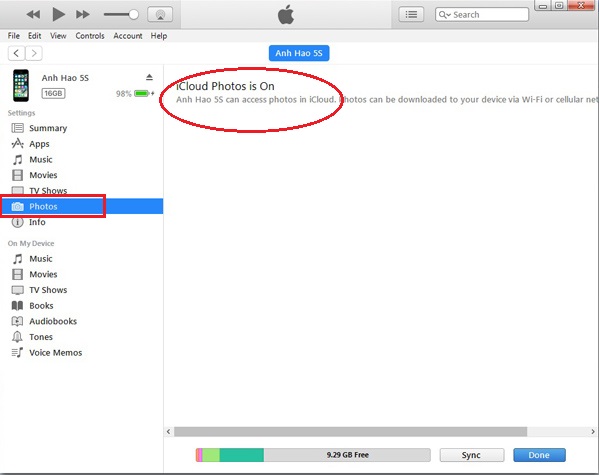
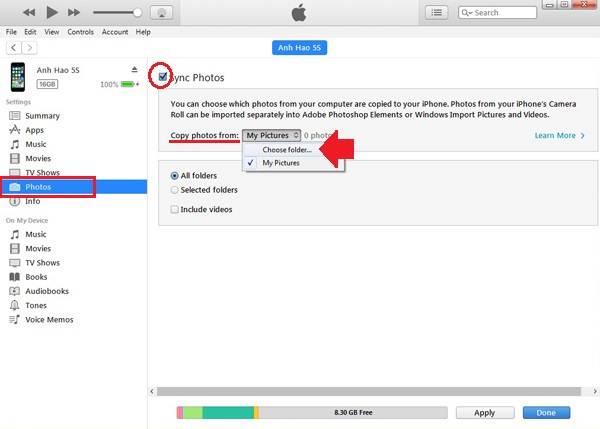
Bước 4: Kiểm tra thông tin thiết bị, ảnh sử dụng,… và bấm Apply để đồng bộ.
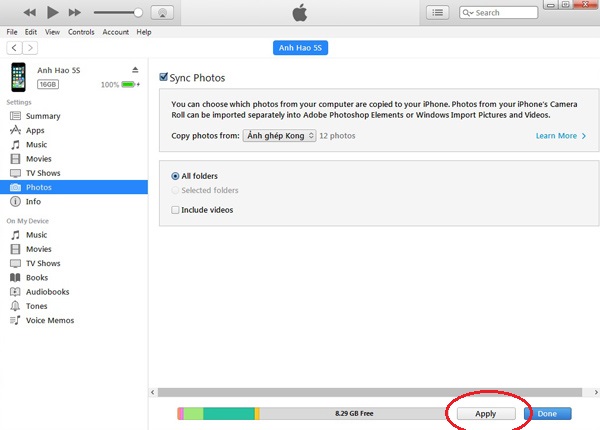
Bước 5: Mở iPhone, vào phần Ảnh, giờ đây bạn sẽ thấy xuất hiện album mới là thư mục ảnh mới đồng bộ.
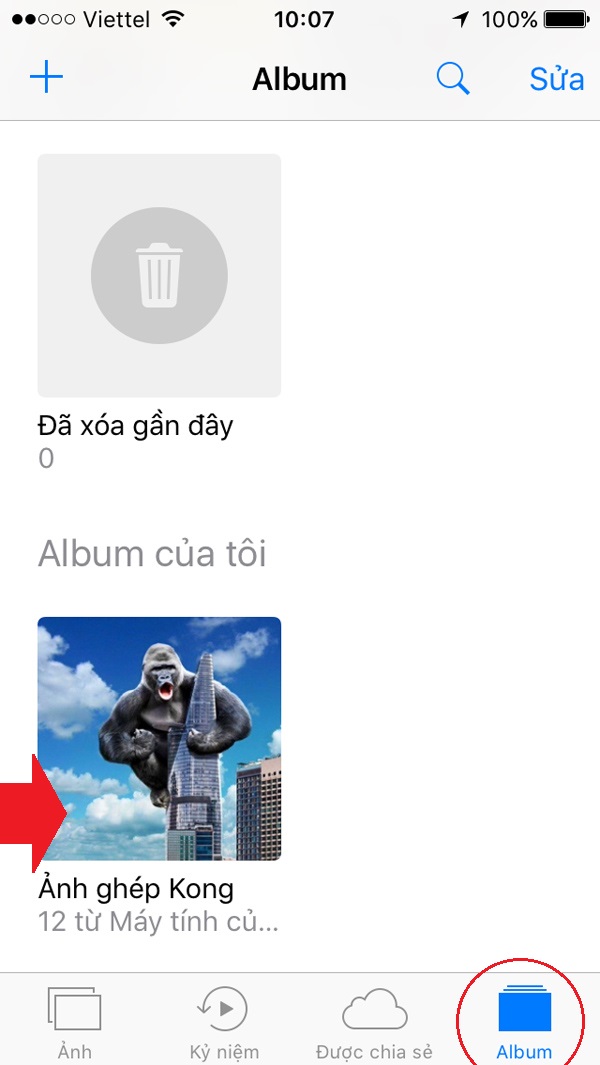
Trên đây là toàn bộ các bước cân thiết để chuyển ảnh từ máy tính vào iPhone bằng iTunes. Chúc các bạn thành công!

Đăng nhận xét